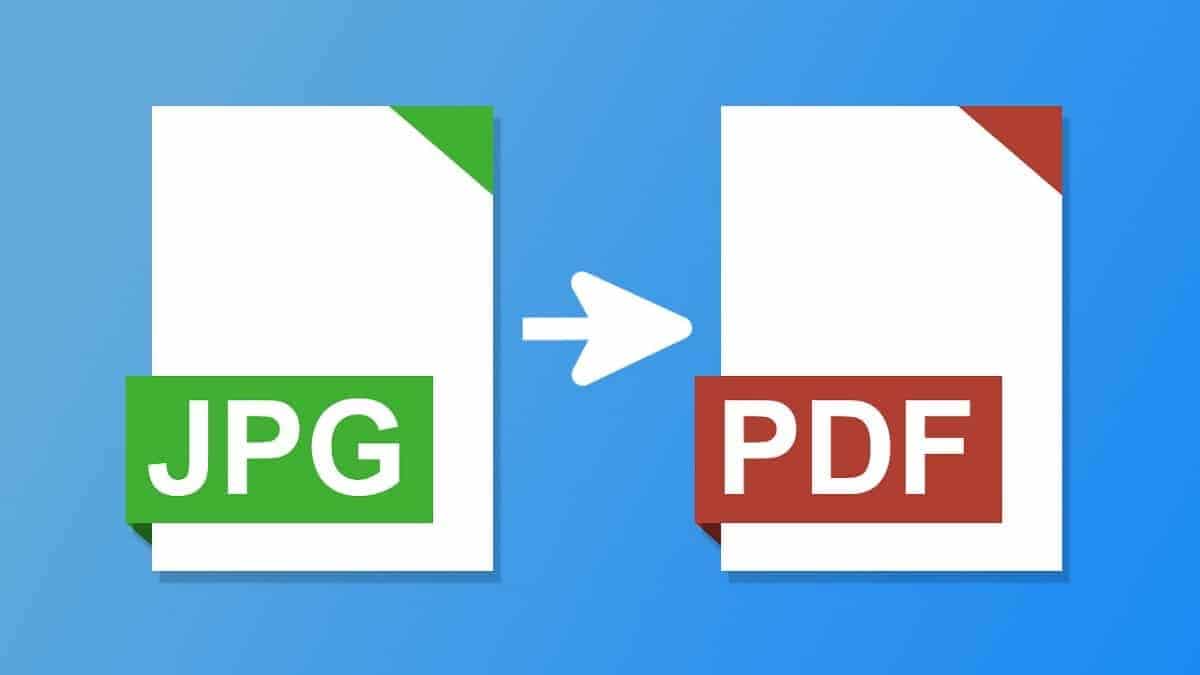
Điện thoại Android cung cấp cho chúng ta một lượng lớn các chức năng cho phép sử dụng tốt chúng. Một cái gì đó cũng có thể làm trên điện thoại thông minh của chúng tôi là chuyển đổi tệp sang các định dạng khác. Thậm chí có thể chuyển đổi ảnh sang PDF trên điện thoại di động Android của chúng tôi. Đây có thể là điều mà nhiều người dùng quan tâm, họ không biết làm thế nào họ có thể làm được điều này.
Nếu bạn muốn biết cách chuyển ảnh thành PDF trên điện thoại di động Android của bạn, dưới đây, chúng tôi cho bạn biết các cách khác nhau để có thể thực hiện điều này. Người dùng có điện thoại Android có sẵn một số tùy chọn về vấn đề này. Do đó, chắc chắn có một cái phù hợp với những gì bạn cần và do đó có thể chuyển đổi bất kỳ hình ảnh nào thành tệp PDF.
ứng dụng
Trước hết, chúng tôi có thể sử dụng các ứng dụng mà chúng tôi tải xuống trên Android để chuyển đổi tốt một bức ảnh sang PDF. Trong Cửa hàng Play, chúng tôi có rất nhiều ứng dụng mà bạn có thể chuyển đổi tệp ở nhiều định dạng khác nhau. Chúng được trình bày như một lựa chọn tốt để sử dụng trên điện thoại hoặc máy tính bảng của chúng tôi, vì chúng làm cho quá trình này rất đơn giản. Ngoài ra, họ có thể cho phép bạn thực hiện việc này với nhiều ảnh cùng lúc.
Nếu việc chuyển đổi giữa các định dạng này là điều bạn sẽ thực hiện với một tần suất nhất định, thì bạn phải trả tiền để tải xuống một ứng dụng trên Android cho nó. Các ứng dụng mà chúng tôi hiển thị cho bạn bên dưới có sẵn miễn phí trong Cửa hàng Play và chúng sẽ hữu ích trong quá trình này.
Chuyển đổi hình ảnh sang PDF
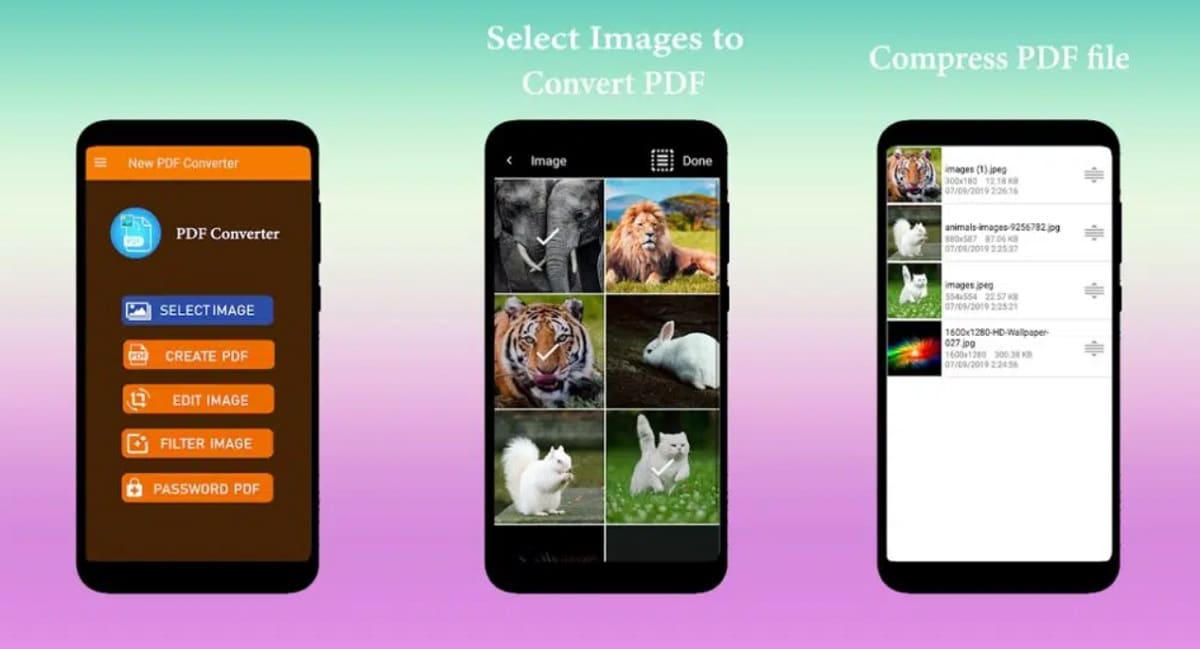
Ứng dụng đầu tiên là một trong những ứng dụng được biết đến nhiều nhất và tốt nhất để chuyển đổi ảnh sang PDF trên các thiết bị Android của chúng tôi. Ứng dụng này cũng cho phép chúng tôi thực hiện việc này theo nhiều cách khác nhau, vì chúng tôi có thể sử dụng ảnh từ thư viện hoặc ảnh chúng tôi chụp tại thời điểm đó bằng máy ảnh và làm cho hình ảnh đó được chuyển đổi thành tệp PDF đó. Thực tế là chúng ta có thể áp dụng nó vào những thời điểm khác nhau khiến nó trở nên rất thú vị.
Ứng dụng có giao diện thực sự dễ sử dụng, vì vậy bất kỳ người dùng Android nào cũng có thể sử dụng nó mà không gặp bất kỳ vấn đề gì. Khi mở nó trên điện thoại hoặc máy tính bảng, chúng ta chỉ phải chọn thao tác mà chúng ta muốn thực hiện tại thời điểm đó. Sau đó, chúng ta chỉ cần chọn ảnh (từ thư viện hoặc máy ảnh) và sau đó đợi nó được chuyển đổi thành tệp PDF đó. Sau đó, chúng tôi có thể đặt tên cho tệp PDF đã được tạo từ ảnh và làm những gì chúng tôi muốn với tệp đó (ví dụ: lưu tệp trong bộ nhớ di động hoặc gửi qua thư). Quá trình này được hoàn thành trong vài giây.
Image to PDF Converter là một ứng dụng mà chúng tôi có thể tải xuống miễn phí trên Android, có sẵn trong Cửa hàng Google Play. Bên trong ứng dụng, chúng tôi có quảng cáo. Đây không phải là những quảng cáo quá khó chịu, vì vậy chúng ta có thể sử dụng ứng dụng mà không gặp vấn đề gì. Có sẵn tại liên kết này:
Chuyển đổi hình ảnh sang PDF
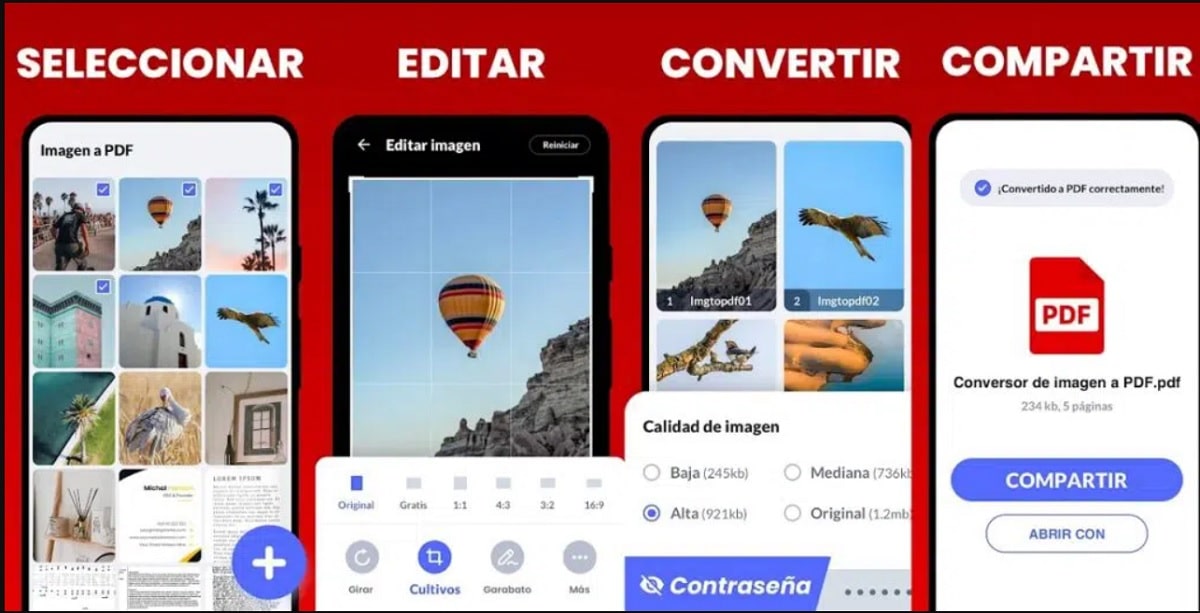
Ứng dụng thứ hai trong danh sách này là một tùy chọn đã biết khác của người dùng Android. Chúng tôi đang đối mặt với một trong những ứng dụng được đánh giá tốt nhất khi chuyển đổi ảnh thành PDF trên máy tính bảng hoặc điện thoại. Ứng dụng này cho phép bạn chuyển đổi bất kỳ ảnh nào thành PDF, bằng cách hỗ trợ các định dạng như JPG, PNG hoặc TIFF, trong số những người khác. Điều này có nghĩa là bất kỳ người dùng nào trong hệ điều hành sẽ có thể sử dụng nó mọi lúc.
Ngoài ra, ứng dụng này trình bày chúng tôi một giao diện thực sự dễ sử dụng. Tải ảnh lên trong ứng dụng, sau đó chúng tôi sẽ chuyển đổi thành tệp đó ở định dạng PDF là một quá trình rất đơn giản, chỉ mất vài giây. Ứng dụng này cũng cung cấp cho chúng tôi một loạt các chức năng bổ sung, chẳng hạn như thay đổi kích thước của tệp (thay đổi kích thước chúng), nhờ đó việc sử dụng nó thậm chí còn thoải mái hơn trên thiết bị của chúng tôi.
Ứng dụng này có thể tải xuống miễn phí trên Android, có sẵn trong Cửa hàng Google Play. Bên trong nó, chúng tôi có một số quảng cáo, nhưng chúng không phải là thứ sẽ khiến bạn bận tâm khi sử dụng nó. Bạn có thể tải xuống từ liên kết này:
Microsoft Office
Microsoft Office cũng là một ứng dụng có thể giúp chúng tôi chuyển đổi ảnh sang PDF trực tiếp trên Android. Ngoài ra, đây là một ứng dụng mà nhiều người dùng đã cài đặt trên điện thoại của họ, vì vậy bạn có thể tận dụng nó nhiều hơn nữa. Đây là một tính năng mà nhiều người không biết, nhưng đã có từ khi ứng dụng được thiết kế lại cách đây vài năm. Vì vậy, nếu bạn đã cài đặt nó trên điện thoại thông minh của mình, thì bạn sẽ có thể sử dụng nó mọi lúc. Nếu bạn đã cài đặt ứng dụng, các bước để thực hiện việc này trong đó là:
- Mở Microsoft Office trên điện thoại của bạn.
- Nhấn nút + trên màn hình.
- Chọn tùy chọn Ảnh và sau đó chọn ảnh để tải lên hoặc chụp ảnh bằng máy ảnh di động tại thời điểm đó.
- Nhấp vào nút cho biết Loại tệp, nằm ở cuối màn hình.
- Chọn PDF (nó sẽ hiển thị trên màn hình khi bạn đã thay đổi loại tệp).
- Nhấp vào Xong.
- Ảnh đã được chuyển đổi thành PDF.
- Lưu tệp PDF đó vào điện thoại của bạn.
Trang web

Phương pháp thứ hai mà chúng ta có thể sử dụng trong Android là sử dụng một số trang web để chuyển đổi ảnh đó sang PDF. Đó là phương pháp tương tự mà chúng tôi sử dụng trên máy tính, bây giờ chỉ có trên điện thoại di động. Đó là thứ mà chúng tôi sẽ thực hiện từ trình duyệt di động, vì vậy chúng tôi sẽ không phải cài đặt bất kỳ thứ gì trong trường hợp này, một điều gì đó cũng khiến nó trở thành một phương pháp đặc biệt thoải mái đối với nhiều người dùng trong hệ điều hành. Ngoài ra, chúng tôi có nhiều trang web sẽ hữu ích trong vấn đề này.
Chúng ta có thể sử dụng các trang như Định dạng PDF hoặc Smallpdf, đó là những gì chúng tôi sẽ sử dụng làm ví dụ. Chỉ cần tìm kiếm trên Google với các cụm từ như chuyển đổi ảnh sang PDF để thấy rằng chúng tôi có một số trang web sẽ giúp chúng tôi trong quá trình này, ngoài việc luôn luôn miễn phí, điều này cũng rất quan trọng. Các bước cần thực hiện trên bất kỳ trang nào trong số này như sau:
- Mở trình duyệt trên điện thoại Android của bạn.
- Nhập SmallPDF (hoặc trang web bạn đã chọn để chuyển đổi các tệp đó).
- Chọn tùy chọn chuyển đổi JPG sang PDF (nếu ảnh là PNG, sau đó chọn chuyển từ PNG sang PDF).
- Tải lên ảnh bạn muốn chuyển đổi.
- Chờ nó được tải lên trên web.
- Bấm vào nút tạo PDF.
- Chờ quá trình hoàn tất (sẽ mất vài giây).
- Tải xuống tệp PDF trên điện thoại của bạn.
Chỉ trong vài giây, bạn đã có tệp PDF đó trên điện thoại của mình. Bạn sẽ có thể làm bất cứ điều gì bạn muốn với nó, lưu nó vào bộ nhớ hoặc chia sẻ nó với người khác (qua email hoặc trong các ứng dụng nhắn tin tức thì). Quá trình này thực sự đơn giản, như bạn đã thấy. Cần có kết nối Internet mọi lúc, nhưng đây không phải là vấn đề. Tất nhiên, nếu sử dụng ảnh nặng, lượng dữ liệu di động cao có thể bị tiêu tốn, vì vậy bạn có thể quan tâm đến việc sử dụng WiFi trong trường hợp này.
Thư viện trên Android
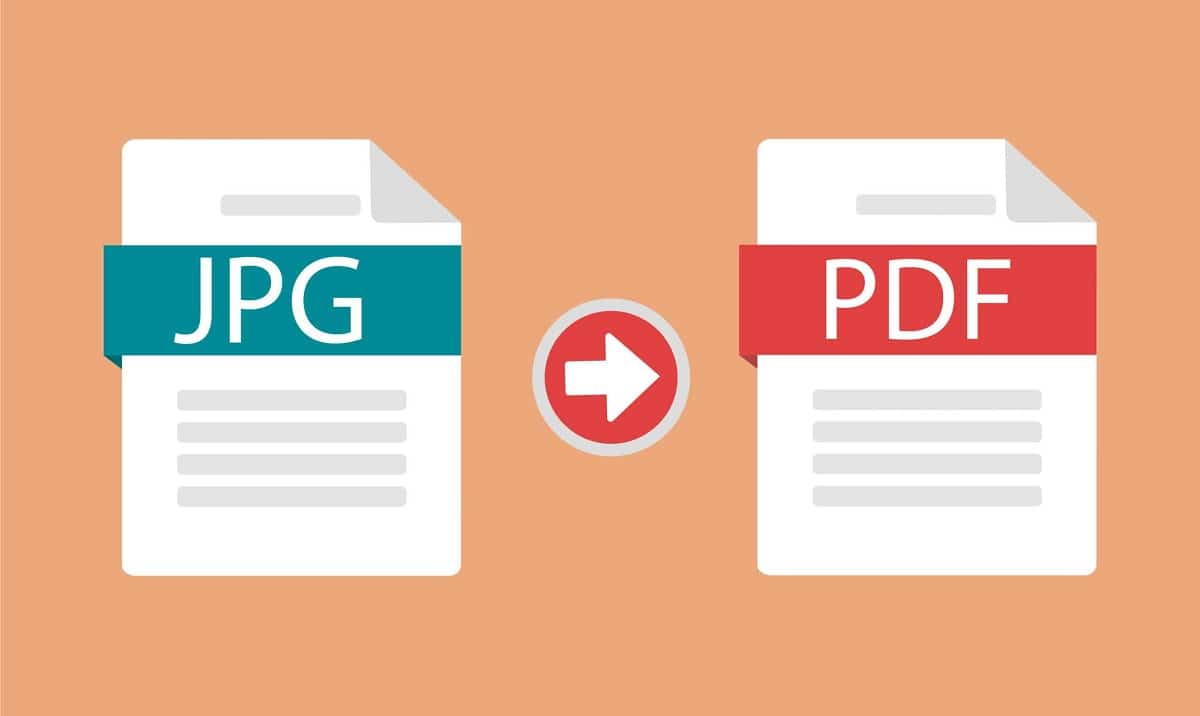
Phương pháp cuối cùng không phải tất cả người dùng Android đều có thể sử dụng. Vì nó là thứ phụ thuộc vào lớp cá nhân hóa của điện thoại di động của bạn. Có một số lớp tùy chỉnh trong đó cung cấp khả năng chuyển đổi ảnh sang PDF. Vì vậy, bạn sẽ không cần phải tải xuống các ứng dụng trên điện thoại hoặc máy tính bảng để thực hiện quá trình này, vì nó sẽ có thể thực hiện được trong ứng dụng thư viện của riêng bạn. Mặc dù nó là thứ đặc biệt thoải mái cho người dùng, nhưng nó thường có một hạn chế rõ ràng: chỉ có thể chuyển đổi một ảnh tại một thời điểm, vì vậy nếu bạn có nhiều ảnh, đó không phải là phương pháp tốt nhất mà bạn có thể sử dụng.
Tốt nhất là kiểm tra xem đây có phải là một tùy chọn có sẵn trên điện thoại Android của bạn. Nếu vậy, nó có thể là một điều gì đó đặc biệt thú vị, vì bạn không phải dùng đến các ứng dụng của bên thứ ba để chuyển đổi những bức ảnh đó thành tệp PDF. Bạn có thể kiểm tra xem bạn có chức năng này trong thư viện di động của mình hay không bằng cách làm theo các bước sau:
- Mở ứng dụng thư viện trên điện thoại Android của bạn.
- Tìm ảnh bạn muốn chuyển đổi thành tệp PDF.
- Nhấp vào biểu tượng ba chấm dọc trong ảnh đó, để mở menu ngữ cảnh trên màn hình.
- Chọn tùy chọn Nhập dưới dạng PDF (tên sẽ phụ thuộc vào lớp tùy chỉnh trên điện thoại của bạn, nhưng nó nên đề cập đến khả năng chuyển đổi ảnh đó sang các định dạng khác).
- Nhấp vào để lưu.
- Chờ cho quá trình chuyển đổi đó hoàn tất.
Như bạn có thể thấy, nó là một cái gì đó rất đơn giản và hầu như không khiến chúng ta mất thời gian. Tin xấu là không phải tất cả người dùng Android đều có thể tận hưởng tính năng này, nhưng bạn nên kiểm tra xem bạn có sẵn tính năng này trong thư viện của mình hay không.